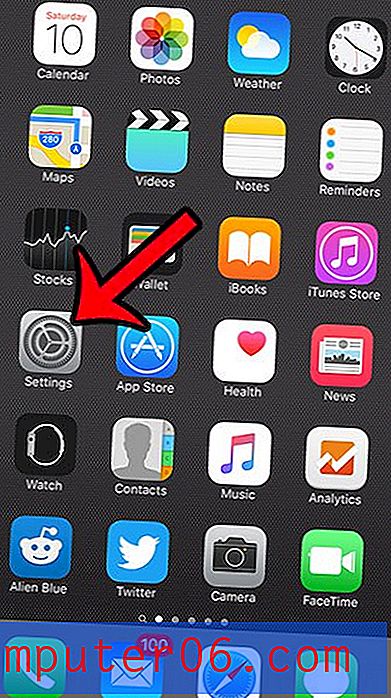Comment changer les serveurs de noms pour votre nom de domaine Hostgator
Ceci est le troisième d'une série en quatre parties sur la création de votre propre blog ou site Web à l'aide de Hostgator et WordPress. Chacune des quatre parties de la série est liée ci-dessous, vous pouvez donc passer à celle qui correspond le mieux à vos besoins actuels.
- Partie 1 - Obtenir un nom de domaine
- Partie 2 - Créer un compte d'hébergement
- Partie 3 - Changer les serveurs de noms (cet article)
- Partie 4 - Installer WordPress
Après avoir enregistré votre nom de domaine et configuré votre compte d'hébergement avec Hostgator, vous avez deux des plus grandes pièces de puzzle en place. Vous devez maintenant les lier ensemble. Ceci est accompli en changeant vos serveurs de noms.
Heureusement, Hostgator vous a envoyé un e-mail après avoir créé votre compte d'hébergement, et cet e-mail inclut les serveurs de noms que vous devrez utiliser pour configurer cette partie du processus.
Comment changer les serveurs de noms pour un nom de domaine hébergé avec Hostgator
Étape 1: Ouvrez l'e-mail que vous avez reçu de Hostgator et recherchez les valeurs 1st Name Server et 2nd Name Server .

Étape 2: rendez-vous sur le portail client Hostgator à l'adresse https://portal.hostgator.com/login, puis entrez votre adresse e-mail et votre mot de passe Hostgator et cliquez sur le bouton Connexion .

Étape 3: cliquez sur l'onglet Domaines en haut de la fenêtre.
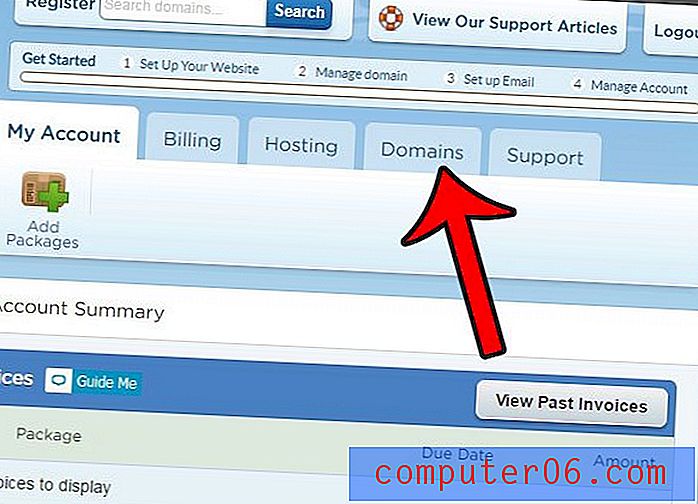
Étape 4: cliquez sur votre nom de domaine, puis sur le lien Modifier sous Serveurs de noms .
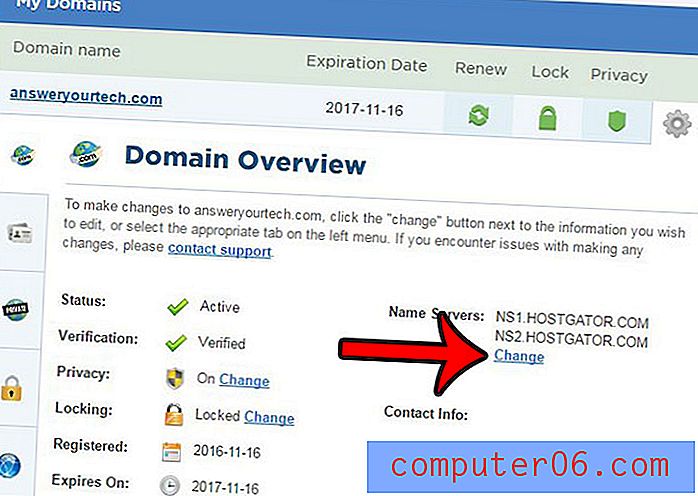
Étape 5: Entrez les serveurs de noms de votre adresse électronique Hostgator dans leurs champs respectifs, puis cliquez sur le bouton Enregistrer les serveurs de noms .
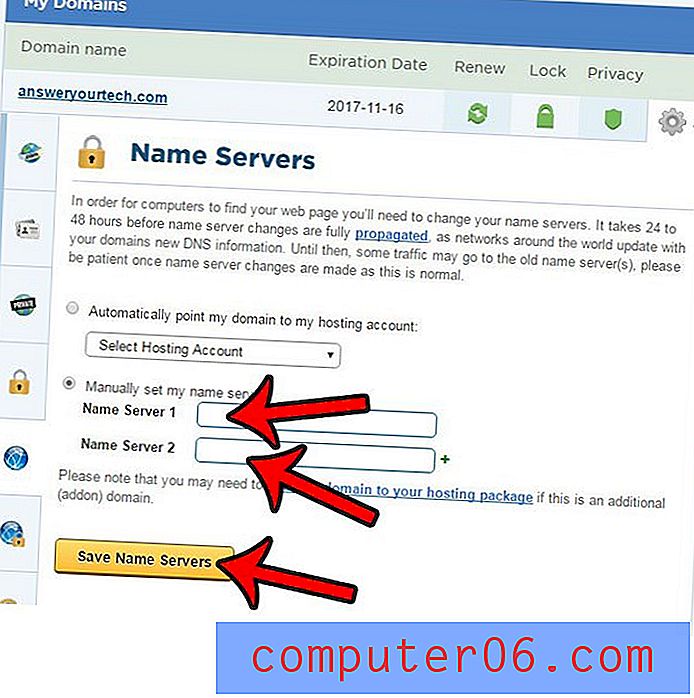
La propagation de vos paramètres DNS peut prendre un certain temps, de sorte que vous ne pourrez peut-être pas accéder immédiatement à votre site Web. Le temps de propagation DNS peut varier, alors revenez périodiquement jusqu'à ce que vous puissiez accéder à votre site.
Une fois que les informations DNS se sont propagées, vous êtes prêt à installer WordPress et à commencer à ajouter du contenu à votre site. Cliquez ici pour savoir comment installer WordPress sur un compte d'hébergement Hostgator.